autoCAD命令的执行方式和英文名称
命令名称:绘制点
英文名称:POINT
命令图标:
快捷键:PO
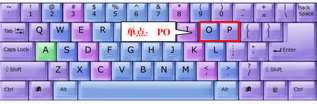
命令位置:
 功能区:“常用”选项卡
功能区:“常用”选项卡 “绘图”面板
“绘图”面板 “多点”。
“多点”。
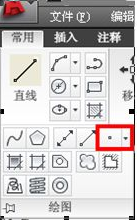
 菜单栏:“绘图”
菜单栏:“绘图” “圆点”
“圆点”
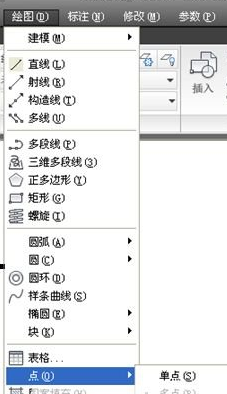
 工具栏: 绘图工具栏
工具栏: 绘图工具栏
![]()
点命令可以实现的功能
使用这个命令可以实现的功能
Autocad的点命令一般做为节点或参照图形来辅助我们做图,对于对象捕捉和相对偏移来说很有用。
点也常用于绘制LED蘑菇点、LED灯点、LED彩虹字等。
我们也可以通过修改点的样式来区分对象,通过设置点的样式也更容易帮助我们做图。
这一节课中我们主要学习:
1 单点绘制,绘制单个点
2 多点绘制,可以连续的绘制一系列点
如何创建单点和多点
创建单点
1、从菜单栏中执行该命令,绘图—点--- 单点或者在命令上中输入:point
注意:通过功能区选项卡上选择的点命令,是创建多点命令。
2、 我们可以通过鼠标在屏幕上指定点,也可以通过输入坐标来指定点的位置。这里,我们在命令行中输入点的坐标(100,200)来创建点。如下图。

3 、回车,确认
4 、点创建完毕,如下图红色方框内的:
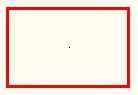
5 、创建好的点,比较小,很难分辨,不利于我们以后的绘图操作。这时我们就可以设置一下点的样式。我们在菜单栏中执行‘格式---点样式”命令,或者在命令行中执行“ddptype”命令。
6、 在弹出点样式设置对话框中,我们指定点样式为第二行第三个样式,点大小为“10”,且为“相对于屏幕设置大小”,然后确定。
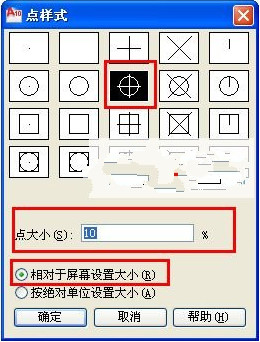
注:更多关于点样式的内容,请参见“点样式设置”命令(该链接尚未添加)!
7、 完成设置后,点变成了下图所示:

注意,如果您图形没有改变,您可以执行一下:重生成视图命令(命令条目:regen,快捷键:RE)
创建多点:
在进行多点绘制之前,先打开我们的练习文件“点与多点练习.rar”。我们要利用多点命令绘制沙发垫上的图案。沙发如图下所示:
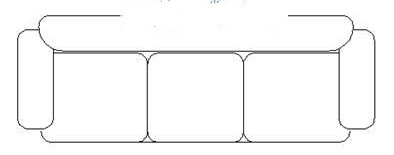
下面我们要做的是,通过绘制点对象,添加沙发沙发上的图案。在绘制图案之前,我们先将点样式设置成下图所示:(设置方法请参见“绘制单点”或“点样式设置”)

- 从菜单栏中执行命令:绘图----点----多点,或者点击功能区或工具栏中的点按钮。
- 我们在三人沙发的沙发垫上,连续点击鼠标左键,点的位置可以自己随意,只需均匀分布即可。
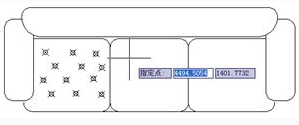
3.图案完成后敲空格/回车键结束命令。绘制的图案效果如下:
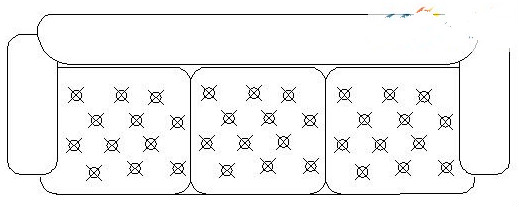
如何设置才能捕捉到点?
我们在进行对象捕捉时,如果要捕捉单点或多点,需要勾选对象捕捉里的“节点”选项。如下图所示:
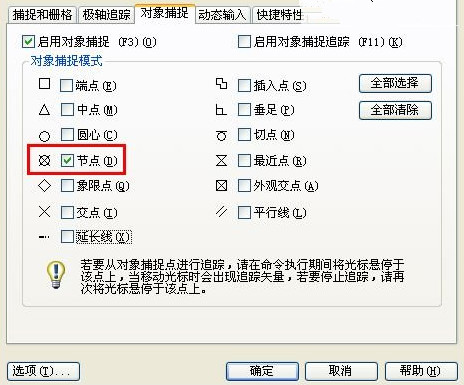
—————————————————————————————————————————————————————————————————————————————————————————————





